A voir également:
- Mon ordinateur rame
- Mon ordinateur rame - Guide
- Réinitialiser ordinateur - Guide
- Clavier de l'ordinateur - Guide
- Parametres de mon ordinateur - Guide
- # Sur ordinateur - Guide
8 réponses

▶ Télécharge ici : FRST (de Farbar)
!!! En fonction de ta version de Windows, prends la "32-Bit Version" ou la "64-Bit Version" !!!
Aide : va dans Démarrer > Panneau de configuration > Système pour savoir si tu es sous 32 bits ou 64 bits.
▶ Double-clique sur l'icône FRST.exe pour lancer le programme. (Sous Windows Vista, 7 et 8, il faut faire un clic droit dessus, puis exécuter en tant qu'administrateur.) Clique ensuite sur Oui lorsqu'un message d'avertissement (Disclaimer) s'affiche.
▶ Sur le menu principal, clique sur le bouton Scan et patiente le temps de l'analyse.
▶ A la fin du scan, deux rapports s'affichent, FRST.txt et Addition.txt Poste les rapports dans ta prochaine réponse.
Les rapport se trouvent ici : C:\FRST\Logs
▶ Envoie-les sur https://www.cjoint.com/ et poste les liens obtenus en échange.
Tutoriel
https://www.malekal.com/tutoriel-farbar-recovery-scan-tool-frst/
!!! En fonction de ta version de Windows, prends la "32-Bit Version" ou la "64-Bit Version" !!!
Aide : va dans Démarrer > Panneau de configuration > Système pour savoir si tu es sous 32 bits ou 64 bits.
▶ Double-clique sur l'icône FRST.exe pour lancer le programme. (Sous Windows Vista, 7 et 8, il faut faire un clic droit dessus, puis exécuter en tant qu'administrateur.) Clique ensuite sur Oui lorsqu'un message d'avertissement (Disclaimer) s'affiche.
▶ Sur le menu principal, clique sur le bouton Scan et patiente le temps de l'analyse.
▶ A la fin du scan, deux rapports s'affichent, FRST.txt et Addition.txt Poste les rapports dans ta prochaine réponse.
Les rapport se trouvent ici : C:\FRST\Logs
▶ Envoie-les sur https://www.cjoint.com/ et poste les liens obtenus en échange.
Tutoriel
https://www.malekal.com/tutoriel-farbar-recovery-scan-tool-frst/

Tu as dû installer des logiciels potentiellement indésirables
Pour éviter ce genre de problème :
- Ne télécharge aucun programme proposé dans des publicités ou sur des sites suspects. A noter que certains sites connus comme Softronic, Tuto4PC, etc modifient parfois les programmes proposés au téléchargement pour y ajouter des logiciels publicitaires ==> Préfère toujours le téléchargement directement sur le site de l'éditeur.
- Au cours de l'installation d'un programme gratuit, lis bien attentivement et décoche tous les programmes additionnels qui sont proposés, en particulier les barres d'outils.
Pour ton information lis ces dossier sur les Programmes Potentiellement Indésirables et Les Barres d'Outils ce n'est pas obligatoires
Télécharge cet outil simple d'utilisation
https://toolslib.net/downloads/viewdownload/1-adwcleaner/
Si problème avec le 1er lien prends le ici https://www.commentcamarche.net/telecharger/securite/2759-adwcleaner/
Lance le (Sous vista/seven/8 clic droit dessus,et sur exécuter en tant qu'administrateur)si tu es sous xp double cliques dessus
Cliques sur scanner
Poste le rapport de recherche C:\Adwcleaner[R]
Note le rapport de recherche est également sauvegardé sous C:\Adwcleaner[R1]
Héberge le rapport sur cjoint
Pour t'aider https://www.commentcamarche.net/faq/29493-utiliser-cjoint-pour-heberger-des-fichiers
Pour éviter ce genre de problème :
- Ne télécharge aucun programme proposé dans des publicités ou sur des sites suspects. A noter que certains sites connus comme Softronic, Tuto4PC, etc modifient parfois les programmes proposés au téléchargement pour y ajouter des logiciels publicitaires ==> Préfère toujours le téléchargement directement sur le site de l'éditeur.
- Au cours de l'installation d'un programme gratuit, lis bien attentivement et décoche tous les programmes additionnels qui sont proposés, en particulier les barres d'outils.
Pour ton information lis ces dossier sur les Programmes Potentiellement Indésirables et Les Barres d'Outils ce n'est pas obligatoires
Télécharge cet outil simple d'utilisation
https://toolslib.net/downloads/viewdownload/1-adwcleaner/
Si problème avec le 1er lien prends le ici https://www.commentcamarche.net/telecharger/securite/2759-adwcleaner/
Lance le (Sous vista/seven/8 clic droit dessus,et sur exécuter en tant qu'administrateur)si tu es sous xp double cliques dessus
Cliques sur scanner
Poste le rapport de recherche C:\Adwcleaner[R]
Note le rapport de recherche est également sauvegardé sous C:\Adwcleaner[R1]
Héberge le rapport sur cjoint
Pour t'aider https://www.commentcamarche.net/faq/29493-utiliser-cjoint-pour-heberger-des-fichiers
Vous n’avez pas trouvé la réponse que vous recherchez ?
Posez votre question
# Télécharge UsbFix par El Desaparecido sur ton Bureau.
# Si ton antivirus affiche une alerte, ignore-la et désactive l'antivirus temporairement.
# Branche toutes tes sources de données externes à ton PC (clé USB, disque dur externe, etc...) sans les ouvrir.
# Double clique sur UsbFix.exe.
# Clique sur Options, dans le menu BBCode choisis CCM.
# Valide en cliquant sur Appliquer.
# UsbFix se relancera pour prendre en compte tes réglages.
# Clique maintenant sur Nettoyage.
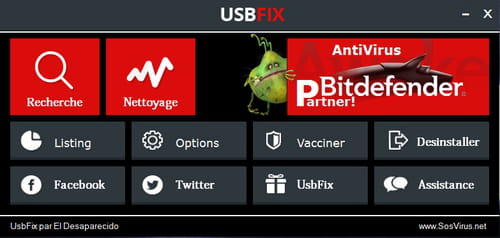
# Laisse travailler l'outil, ton bureau ne sera pas accessible durant la phase de nettoyage, c'est normal.
# À la fin du scan, un rapport va s'afficher, poste-le dans ta prochaine réponse sur le forum.
# Le rapport est aussi sauvegardé à la racine du disque système.
(C:\Usbfix\Log\UsbFix [Clean ...txt).
( CTRL+A pour sélectionner, CTRL+C pour copier et CTRL+V pour coller )
# ->> Tutoriel (aide) en images sur le site de l'auteur.
# Si ton antivirus affiche une alerte, ignore-la et désactive l'antivirus temporairement.
# Branche toutes tes sources de données externes à ton PC (clé USB, disque dur externe, etc...) sans les ouvrir.
# Double clique sur UsbFix.exe.
# Clique sur Options, dans le menu BBCode choisis CCM.
# Valide en cliquant sur Appliquer.
# UsbFix se relancera pour prendre en compte tes réglages.
# Clique maintenant sur Nettoyage.
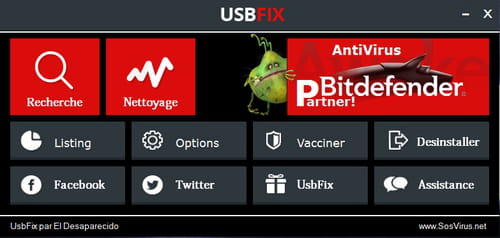
# Laisse travailler l'outil, ton bureau ne sera pas accessible durant la phase de nettoyage, c'est normal.
# À la fin du scan, un rapport va s'afficher, poste-le dans ta prochaine réponse sur le forum.
# Le rapport est aussi sauvegardé à la racine du disque système.
(C:\Usbfix\Log\UsbFix [Clean ...txt).
( CTRL+A pour sélectionner, CTRL+C pour copier et CTRL+V pour coller )
# ->> Tutoriel (aide) en images sur le site de l'auteur.

